Zasílání e-mailů přes webové schránky z VPS je jednoduché. Důležité je však správné nastavení odesílatele kvůli obezřetnosti cílových mailových serverů. Lehce se totiž může stát, že e-mail bude označený jako SPAM, nebo že bude rovnou odmítnutý.
Přihlašte se do ISPConfigu, kde na kartě DNS máte dle návodu na nasměrování domény na VPS již vytvořené DNS záznamy. Otevřete si tedy zónu pro Vaši hlavní doménu.
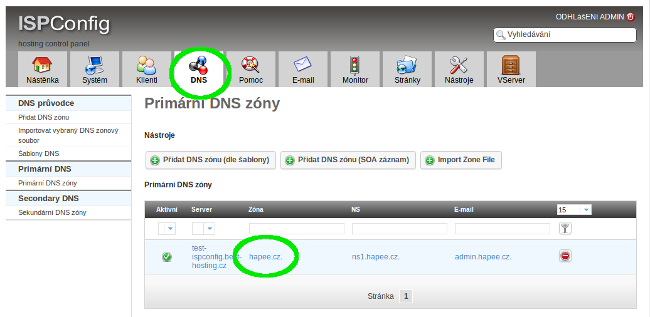
V záložce Záznamy se podívejte, zda nemáte vytvořený A nebo CNAMe záznam s názvem mail. Obě varianty mohou být nastaveny. U A záznamu se zadává IP adresa a u CNAME záznamu doména s tečkou na konci. Tečka na konci v hodnotě záznamu je důležitá, aby nedošlo k zacyklení DNS požadavků.
Pokud tam záznam s názvem mail nemáte, přidejte si nový CNAME dle obrázku níže.
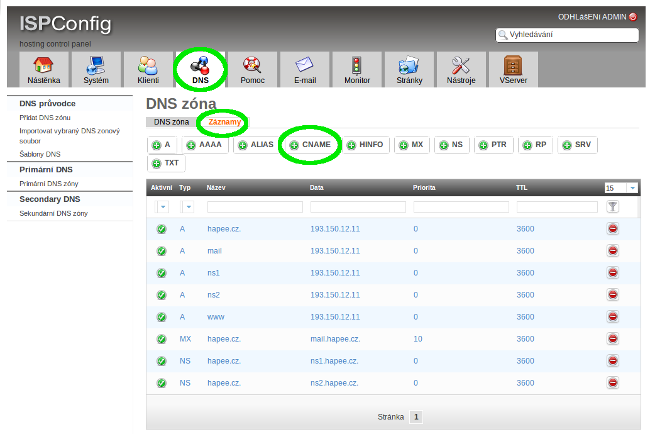
Důležité je napsat správně část s cílovým hostname. Zadejte Vaši doménu i s tečkou na konci. V případě, že byste již takový DNS záznam měli, ISPConfig Vás upozorní.
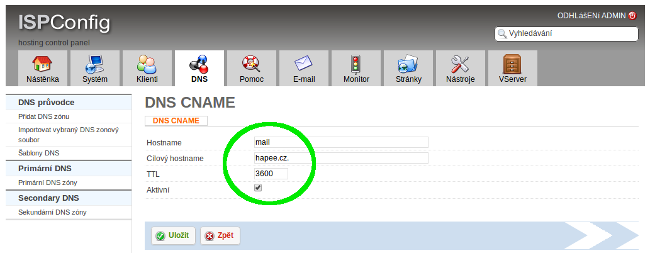
Některé testery pro funkčnost mailových serverů doopručují vytvořit A záznam míst CNAME. Do DNS záznamu typu A je potřeba vložit místo adresy přímo IP adresa. Hostname by tedy byl "mail" a IP adresa např. "193.150.12.11".
S nastavením v ISPConfigu jsme nyní skončili. Následně je potřeba se připojit na SSH VPS. Přihlašovací údaje máte ve svém e-mailu, který přišel po instalaci VPS. K připojení na SSH je možných více způsobů, ale klasickým bude asi použití programu Putty.
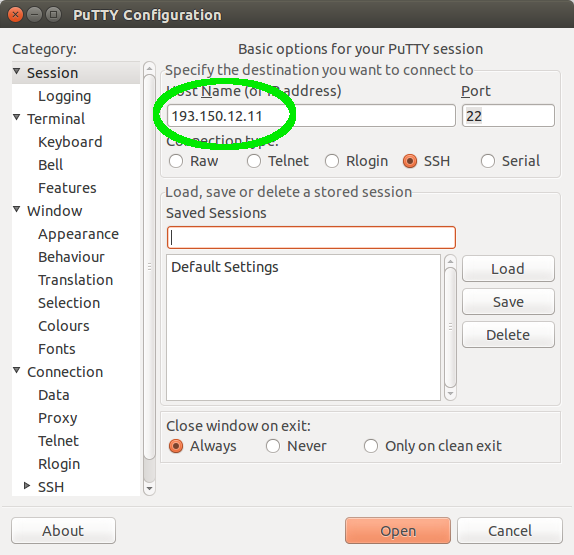
Po zadání loginu root a hesla (nezobrazují se znaky), napište do konzole nano /etc/mailname.
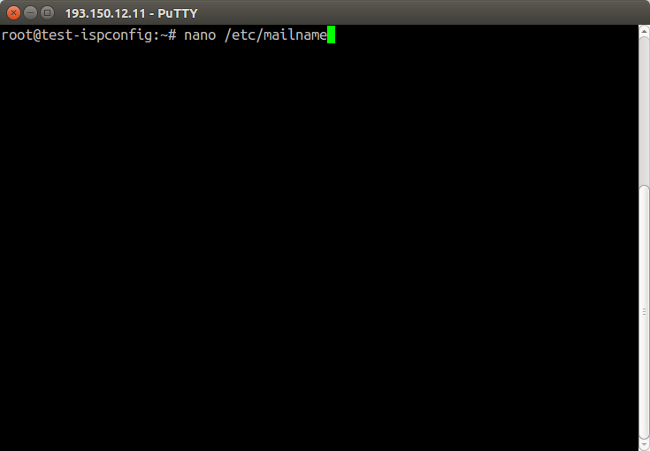
Otevře se editor pro úpravu textu. Stávající text tedy upravte na mail.nejakavasedomena.cz (tentokrát bez tečky). Pomocí klávesy F3 a následně Enter uložíte obsah souboru. Pak kombinací CTRL+x ukončíte editor.
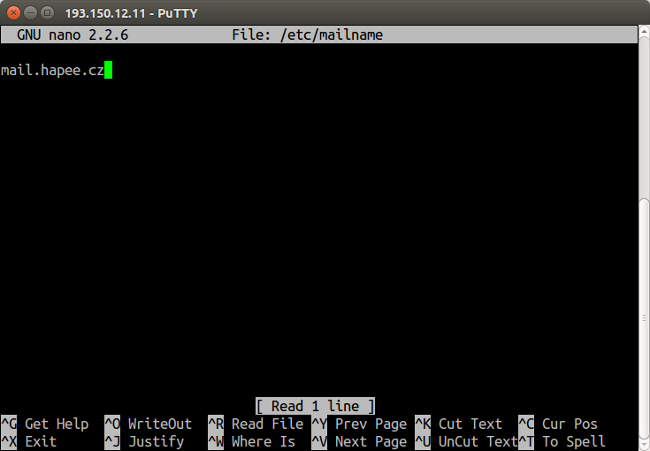
Dalším souborem, který je potřeba upravit je /etc/postfix/main.cf. Příkazem nano /etc/postfix/main.cf se tedy dostanete k jeho úpravě. V souboru naleznete položku myhostname a mydestination. V obou případech doporučujeme změnit na parametry Vašeho VPS. Tedy např. mail.hapee.cz. Aby se nastavení projevilo, je potřeba postfix restartovat. Použijte tedy příkaz /etc/init.d/postfix restart.
Dalším souborem, který je vhodné zkontrolovat je /etc/hosts. Opět tedy můžete použít editor Nano k úpravě. Typicky na druhém řádku by měla být obdobná konfigurace jako následující: "193.150.12.11 mail.hapee.cz vps00xx.best-hosting.cz vps00xx". Samozřejmě doplňte svou IP adresu, svůj název domény a svoje přidělené číslo VPS.
Práce přes SSH je hotová. Zbývá poslední krok a to nastavení PTR záznamu pro Vaši IP adresu. Přihlašte se tedy do klientské administrace, kde si najděte mezi VPS svůj vlastní virtuální server. V detailu VPS dejte u Vaší IPv4 adresy tlačítko Upravit.
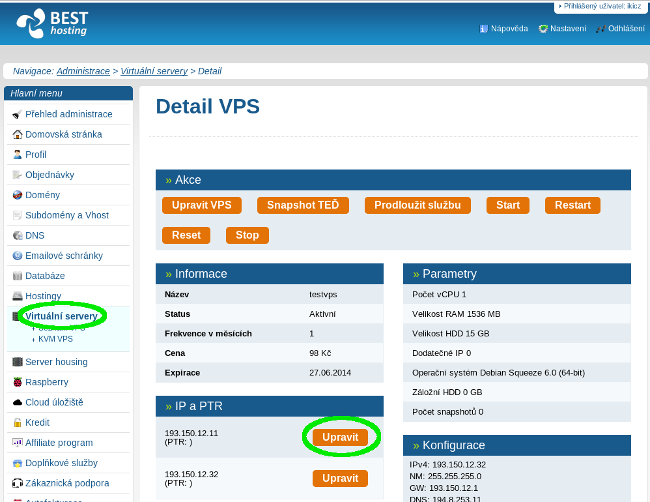
Do formuláře zadejte text, který koresponduje s mailname. Tedy s hodnotou, kterou jste zadali v předchozích krocích. Může to být třeba mail.vasenejakadomena.cz (bez tečky).
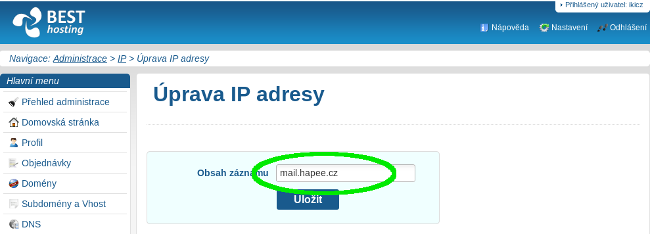
A tím je celý proces hotový. Opět bude chvíli trvat synchronizace napříč všemi zařízeními, ale tento návod stačí nastavit pouze jednou. Ostatní přidávání domén a hostingů již bude využívat tohoto nastavení, takže se není potřeba s nastavením trápit znovu.
Správnou funkčnost, i když ne samozřejmě všechnu, můžete otestovat několika způsoby. Jednoduchým způsobem je napsání příkazu "hostname -f", který by měl vypsat celou adresu serveru. V našem případě "mail.hapee.cz".
Dalším testem může být přímo online služba MXToolbox. Vyzkoušet konkrétní nastavení mail serveru můžete na adrese: http://mxtoolbox.com/SuperTool.aspx?action=smtp%3amail.best-hosting.cz&run=networktools. Samozřejmě použijte svou vlastní doménu. Nezapomeňte na to, že nové DNS záznamy se mohou propagovat relativně dlouho - i několik hodin. Změna, kterou jste provedli, nemusí být okamžitá. Všechny položky testu by měly být zelené.
tvorba internetovych stranek tvorba www stranek nastavení návod ISP Config návod